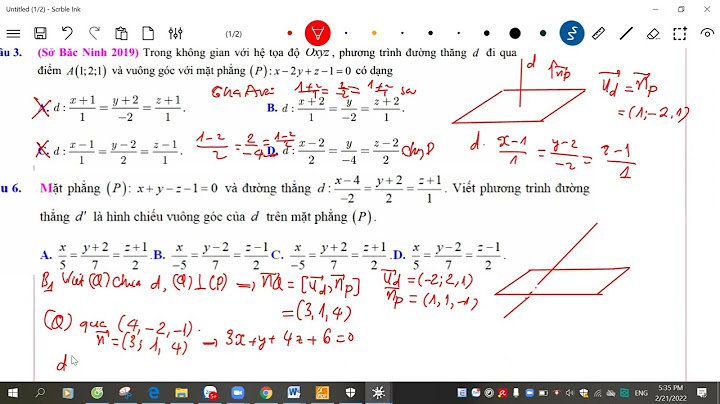Bước 1: Đăng ký tài khoản MAILCHIMP
Vào Mailchip và nhập thông tin đăng ký tài khoản?? Link: https://mailchimp.com/ * Lưu ý: Mật khẩu 8 số cần có 1 chữ viết thường, viết hoa, số và có cách. VD: Nhonmy 1448Check your email: Vào email bạn dùng để đăng ký Mailchimp xác nhận và quay về Mailchimp nhấp “I’m not Robot”Bước 2: Thiết lập tài khoản MAILCHIMP
Chọn Free → NextNhập đầy đủ thông tin* Lưu ý: Website URL và Phone Number không cần nhập cũng được.Bạn click vào “NO”, nhưng nếu bạn đã có danh sách email bạn có thể click “Yes”Chọn dịch vụ mà Email bạn muốn cung cấp cho khách hàng hoặc bạn cũng có thể SkipBước 3: Tạo Email Marketing
Chọn Create → Email → Nhập tên chiến dịch Email (bạn có thể nhập tên sản phẩm/dịch vụ cho dễ phân biệt)To (mail bạn sẽ gửi): Add Recipients → Import Contacts → Upload file hoặc Copy and paste → Continue to organize
*Lưu ý: Nên thêm email của mình vào list email để bạn có thể xem lại nội dung email mình gửi ?? Cách tìm Email bạn có thể xem lại link: https://m.nhonmy.com/huong-dan-cai-dat-phan-mem-email-exporter-quet-email-tren-facebook.nmc
Nếu như bạn chọn Upload file, sau khi click Continue to organize → Subscribe → Continue to Tag.Tags (phân loại nhóm email khách hàng) cho list email, có thể dễ tìm cho lần gửi Email sau.*Ví dụ: Tất cả email bạn sắp gửi là của khách hàng, nên sẽ dùng tag phân loại nhóm email đó là “Customer” Sau đó click Continue to Match → Finalize Import → Complete import → Return to Campaign Creation
From (người gửi): Add from → nhập tên đại diện và email bạn sẽ gửi
Classic builder: dành cho các bạn muốn tự tay sáng tạo Email thì chọn
New builder: có sẵn mẫu từ MailchimpSau khi viết xong Email, bạn click Continue → Send → Send nowBước 4: Kiểm tra Email Marketing
Sau khi gửi Email, click Campaign → Reports → View Reports (email bạn đã gửi)Đây là Email khách hàng sẽ nhận được |